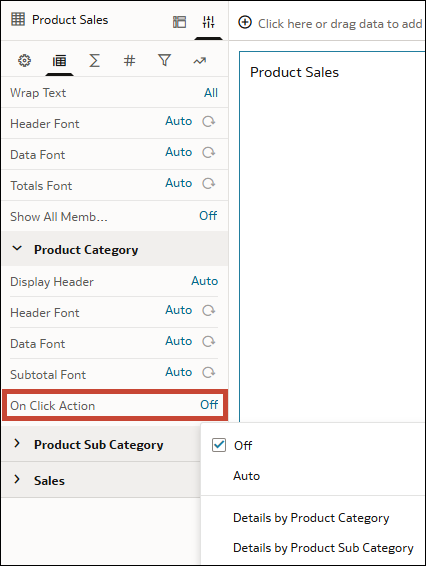表およびピボットのビジュアライゼーションでの値をリンクとして表示
表またはピボットのビジュアライゼーションを構成して、表のセル値をリンクとして表示できます。コンシューマは、どの値がURLであるかを確認してから、値をクリックしてすぐにデータ・アクションを起動できます。
列値を表またはピボットにリンクとして表示し、その列にアンカー付けされているデータ・アクションを起動できます。データ・アクションが複数の列にアンカー付けされている場合、リンクが機能するには、それらのすべての列が表またはピボットに存在する必要があります。
キャンバスに接続するためのデータ・アクションの作成またはビジュアライゼーション・キャンバスから外部URLに接続するためのデータ・アクションの作成を参照してください。
列にデータ・アクションが定義されている場合は、「クリック時アクション」プロパティを使用して、コンシューマが1つまたはすべてを使用できるように選択できます。
- 自動 - 列に固定されているすべてのデータ・アクションを有効にします。複数のメニューがある場合は、1つのメニューが表示されます。
- <データ・アクション> - その特定のデータ・アクションのリンクのみを有効にします。
コンシューマは、ビジュアライゼーションの列値にカーソルを合せると、下線が示されるため、どれがリンクであるかを簡単に確認できます。次に、リンクされた値をクリックして、データ・アクションを直接起動できます。1つの列に複数のデータ・アクションが定義され、使用可能な場合、コンシューマはドロップダウン・リストから起動するデータ・アクションを選択できます。
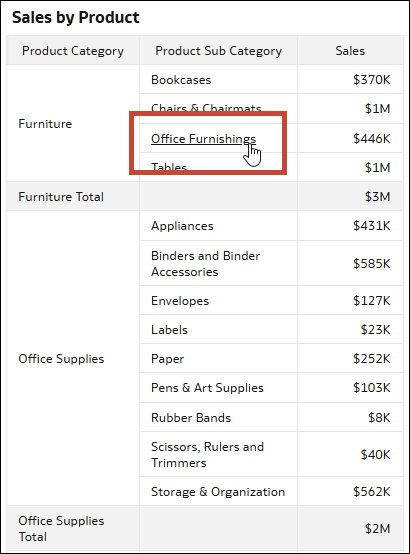
.pngの説明
コンシューマからデータ・アクションにアクセスできず、「表示」で「アクセス可能のみ表示」設定を選択した場合、「クリック時アクション」プロパティを使用してデータ・アクションを使用可能にしても、データ・アクションは表示されません。「表示」でのコンシューマからアクセスできないワークブックのデータ・アクションの非表示を参照してください。
このチュートリアルでは、表のビジュアライゼーションにデータ・アクションおよびリンクを作成して、別のキャンバスに移動するユースケースを示します: